ระบบ Loga มีฟีเจอร์การกดแลกของรางวัลและได้รับคูปองอัตโนมัติ โดยลูกค้าสามารถกดแลกของรางวัลด้วยตัวเองผ่าน LINE ของทางร้านหรือแอปพลิเคชัน Loga เมื่อลูกค้ากดแลกของรางวัล ระบบจะส่งคูปองให้ลูกค้าอัตโนมัติ ลูกค้าสามารถกดใช้คูปอง ณ ตอนนั้นได้เลย หรือเก็บคูปองไว้ใช้ภายหลังก็ได้
ทางร้านต้องมีการสร้างของรางวัลให้ลูกค้ากดแลก แล้วได้รับคูปองอัตโนมัติ ซึ่งทางร้านต้องมีการสร้างคูปองขึ้นมาก่อน
วิธีการสร้างคูปองออนไลน์
เข้าไปที่เว็บไซต์ https://merchant.loga.app เข้าสู่ระบบให้เรียบร้อย
- ไปที่แท็บ “คูปอง” (Coupons) กดที่ปุ่ม “+สร้างคูปองใหม่” (New Coupon)
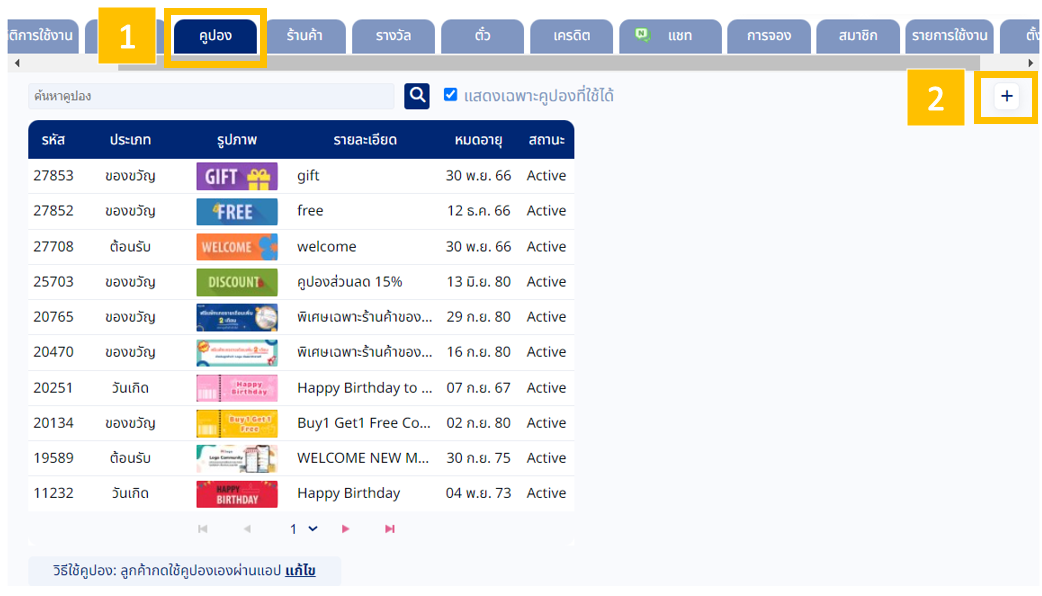
2. จะปรากฎหน้าสร้างคูปอง ให้ระบุรายละเอียดและตั้งค่าเงื่อนไขของคูปอง
1) เลือกประเภทคูปองประเภทของขวัญ (Gift) ที่ต้องการสร้าง
2) ระบุรายละเอียดของคูปอง
3) เลือกรูปภาพคูปองจากเท็มเพลต หรืออัปโหลดรูปภาพคูปองเองก็ได้เช่นกัน
4) กำหนดวันที่ต้องการให้คูปองใช้งานได้
5) กดบันทึก
การตั้งค่าอายุของคูปองของขวัญ
• กำหนดวันหมดอายุด้วยจำนวนวัน (by duration) : คูปองสามารถใช้งานได้ตามจำนวนวันที่ตั้งค่า โดยเริ่มนับวันแรกจากวันที่สมาชิกได้รับคูปอง และนับไปจนครบจำนวนวันที่ตั้งไว้
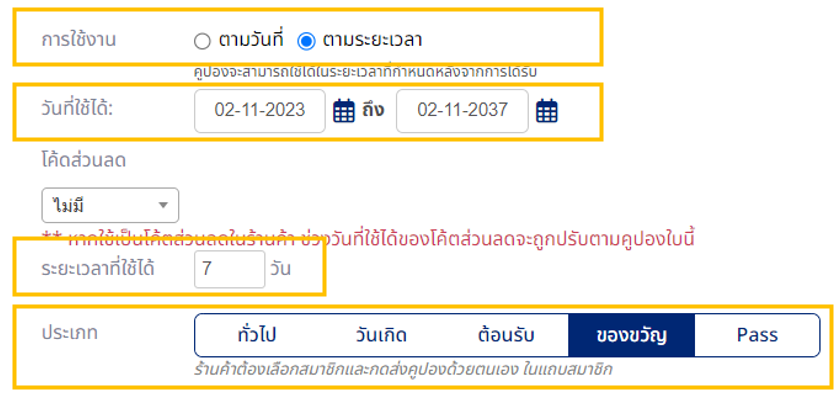
เมื่อมีการสร้างคูปองประเภทของขวัญเรียบร้อยแล้ว ทางร้านก็จะสามารถทำการสร้างของรางวัลได้
วิธีการสร้างของรางวัล
- เข้าไปที่เว็บไซต์ https://merchant.loga.app ทำการลงชื่อเข้าสู่ระบบให้เรียบร้อย
- ไปที่แท็บ “รางวัล” (Rewards) แล้วกดปุ่ม “+ เพิ่มของรางวัลใหม่” (+ New Reward)
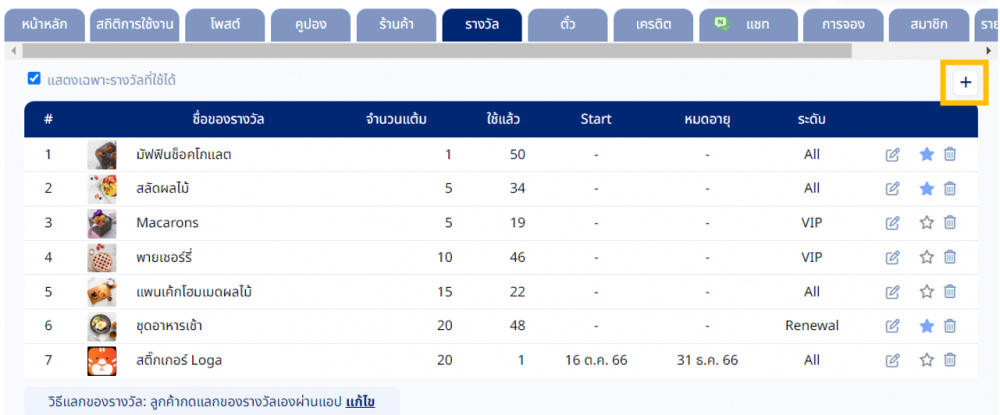
2. ระบุรายละเอียดต่างๆ ให้เรียบร้อย
1. ชื่อของรางวัล
2. จำนวนแต้มที่ใช้ในการแลกของรางวัล
3. รายละเอียดของของรางวัล
4. วันเริ่ม และ หมดอายุของของรางวัล (ถ้ามี- หากของรางวัลไม่มีวันหมดอายุ ไม่ต้องระบุวันหมดอายุ)
5. ระดับสมาชิกที่มีสิทธิ์ในการแลกของรางวัลนี้
6. ระบุจำนวนสต็อกของรางวัล หากไม่มีไม่ต้องระบุ
6. ตั้งค่าสิทธิ์ในการแลก เช่น ไม่จำกัดจำนวนในการแลก , จำกัด 1 ครั้งต่อเดือน เป็นต้น
7. เลือกประเภท คูปอง และเลือกคูปองที่ต้องการส่งให้ลูกค้า
8. กดบันทึก
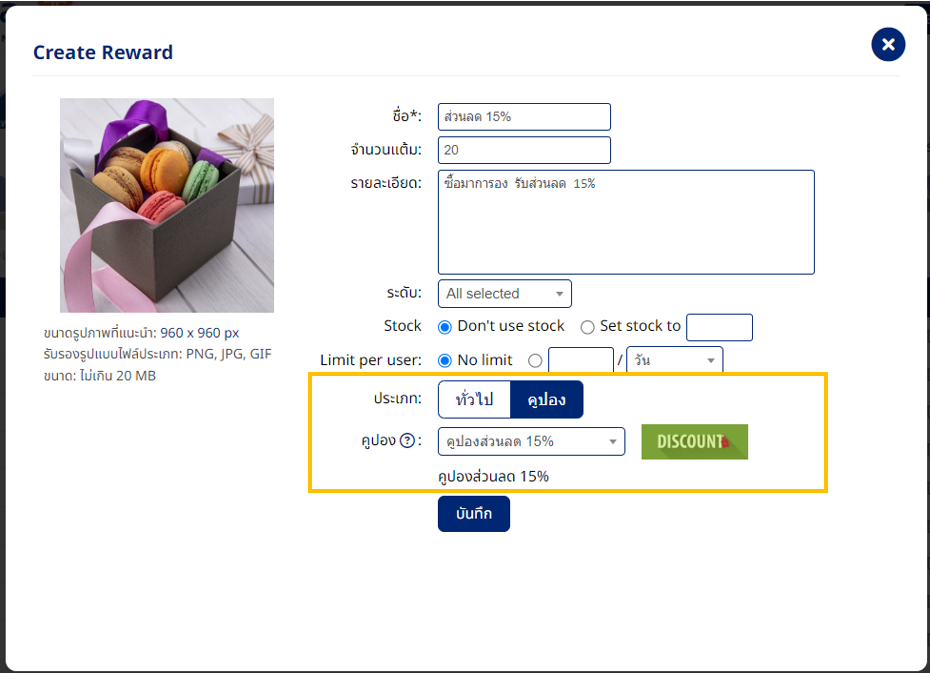
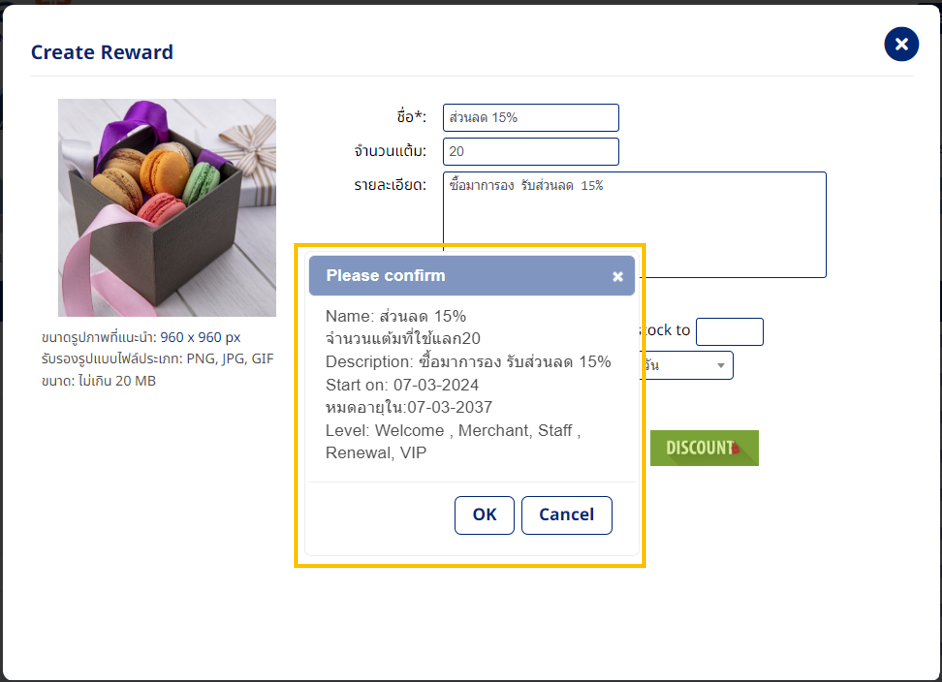
ฝั่งลูกค้าสามารถกดผ่าน LINE ของร้าน หรือแอปพลิเคชัน Loga เพื่อแลกของรางวัล และได้รับคูปอง
วิธีการแลกของรางวัล

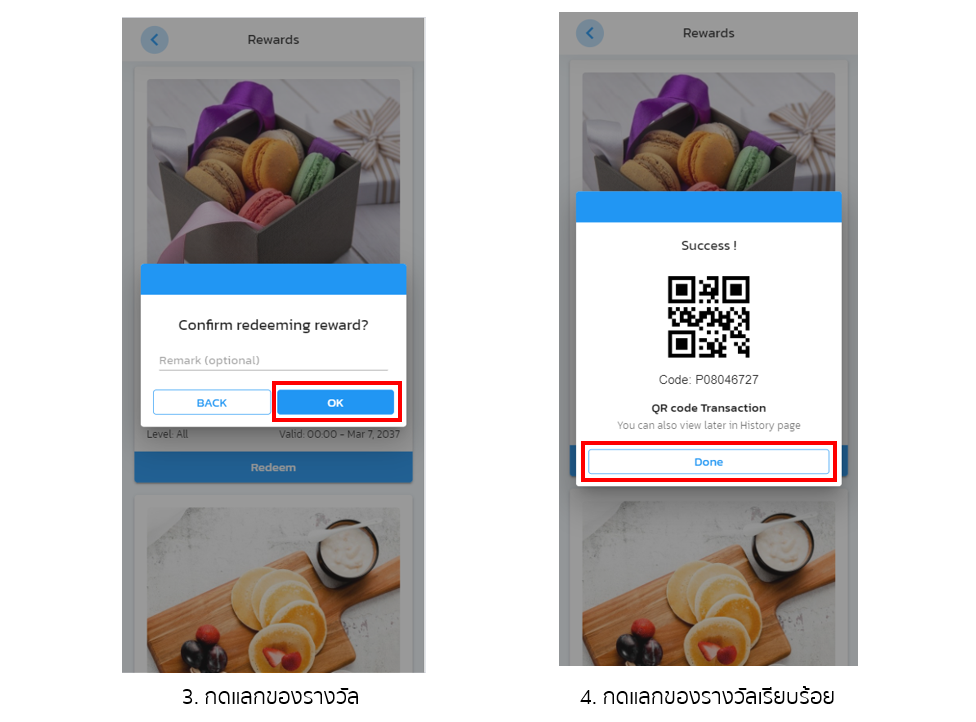
วิธีการกดใช้คูปอง
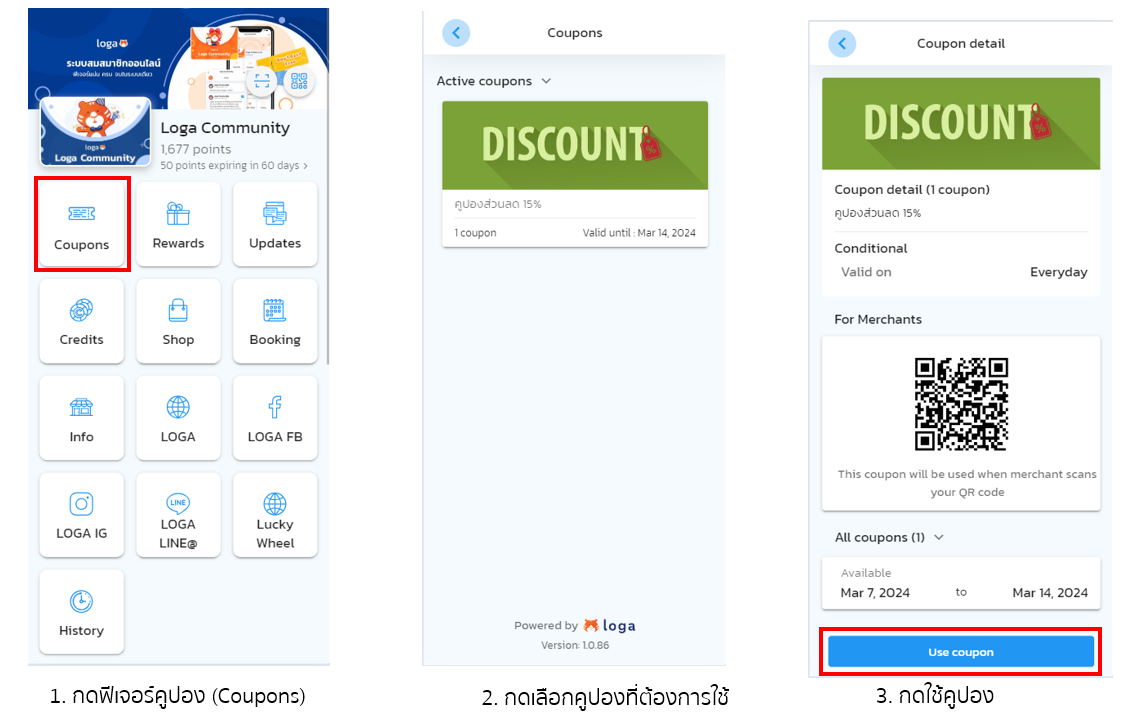
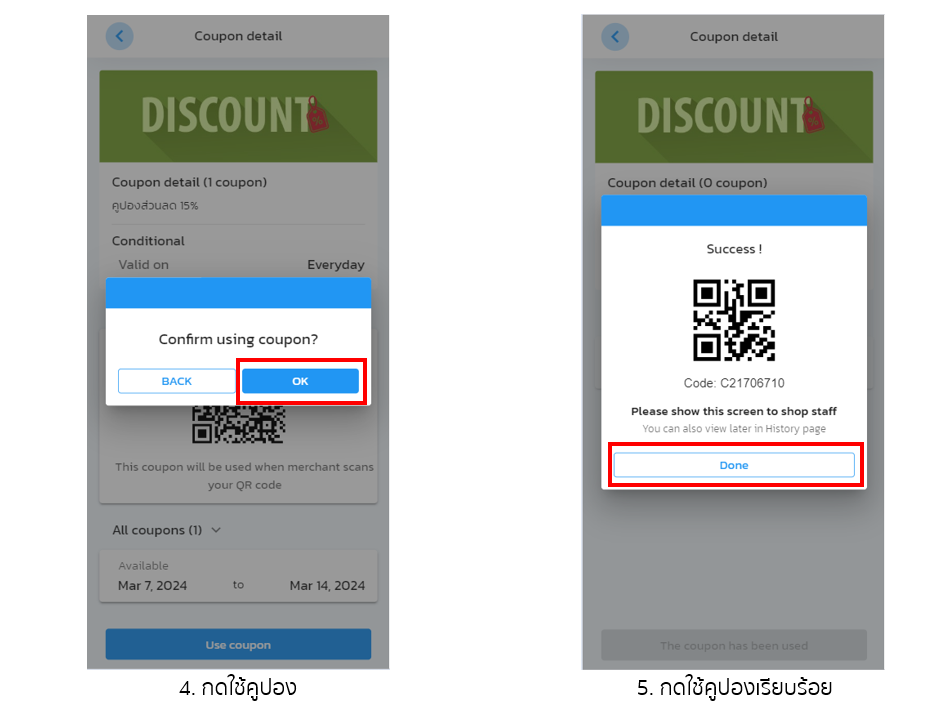

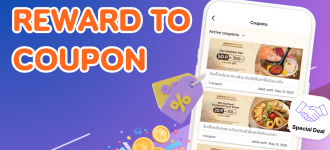
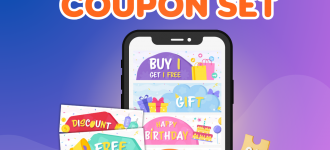




0 Comments